Come acquisire schermate su un telefono o tablet Android

A volte è necessario acquisire un'immagine fissa di ciò che accade sullo schermo del dispositivo, che si chiama screenshot. Mentre questo era una seccatura su Android (molte lune fa), tutti i telefoni moderni includono la capacità. Ecco come farlo.
Come scattare una schermata sulla maggior parte dei dispositivi Android
Se utilizzi un telefono o un tablet che è stato rilasciato negli ultimi quattro anni circa, fare uno screenshot è facile come toccare un paio di pulsanti. L'eccezione principale qui sarà sui dispositivi Samsung Galaxy precedenti all'S8, ma li copriremo di seguito.
Per tutti gli altri, basta premere contemporaneamente i pulsanti Volume giù + Accensione. Dovrai tenere per breve tempo questa combinazione e ti verrà notificato che uno screenshot è stato preso da un suono udibile, da un flash visivo e da una voce nella barra delle notifiche. Facile
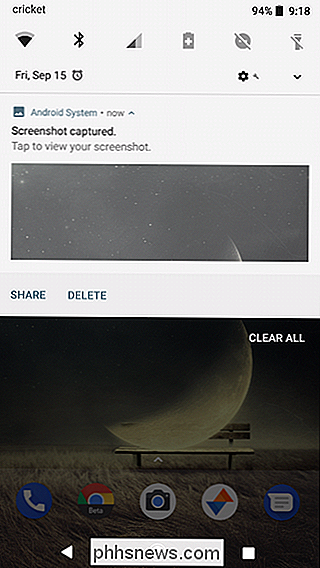
Come scattare uno screenshot su dispositivi Samsung Galaxy
Come ho detto, se stai usando un dispositivo Galaxy che è uscito prima dell'S8 , allora il processo è leggermente diverso. Invece di premere volume + power, utilizzerai i pulsanti Home + Power. Questo, ovviamente, non funziona su S8, perché Samsung ha abbandonato il tasto home. Quindi utilizzerai il metodo precedente.
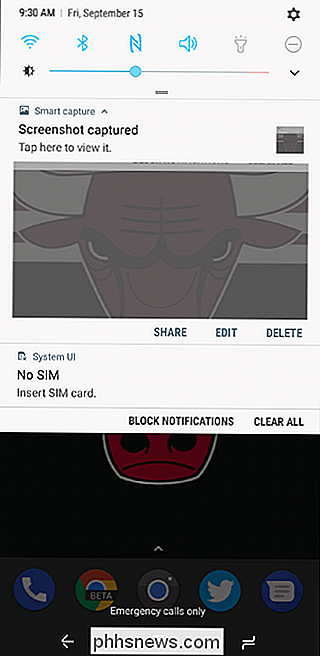
Ancora una volta, saprai che uno screenshot è stato preso da un suono, da un flash visivo sullo schermo e da una notifica nella barra.
Come condividere e visualizzare le tue schermate
Indipendentemente dal modello di telefono, puoi interagire con lo screenshot direttamente dalla notifica, dove troverai le opzioni per condividerlo, eliminarlo o persino modificarlo.
Per visualizzare tutti gli screenshot che hai acquisito, fai fuoco l'app foto, quindi apri il menu sul lato sinistro dello schermo.
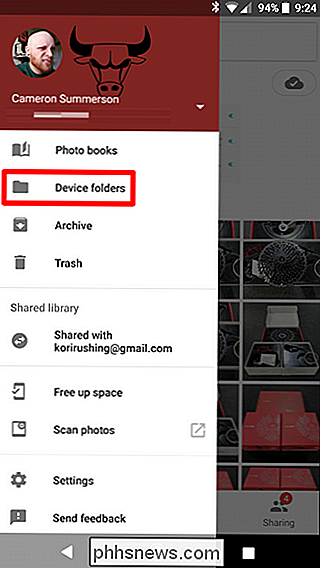
Seleziona "Device Folders", quindi "Screenshot". Boom.
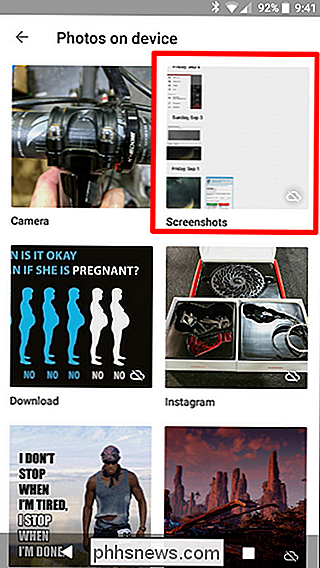
Anche in questo caso, l'eccezione qui è sui dispositivi Samsung, che memorizzano schermate in la cartella delle immagini della fotocamera predefinita. Ciò significa che dovrebbero apparire nell'interfaccia principale delle foto insieme a tutte le immagini che hai scattato.
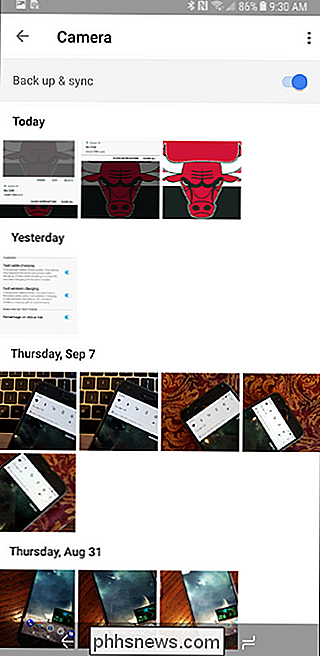

Perché la tastiera è parte della mia tastiera Digitando i caratteri sbagliati?
Che si tratti di un gatto sulla tastiera, di un bambino che batte su tasti casuali o di qualche altra forma di catastrofe da tastiera, il nostro le tastiere possono improvvisamente iniziare a mostrare comportamenti strani e frustranti. Con questo in mente, il post di Q & A di SuperUser di oggi ha alcune soluzioni per la crisi della tastiera del laptop di un lettore.

Perché è necessario utilizzare un gestore di password e come iniziare
La maggior parte delle persone usa password molto deboli e le riutilizza su siti Web diversi. Come si suppone che si debbano utilizzare password forti e uniche su tutti i siti Web che si utilizzano? La soluzione è un gestore di password. I gestori di password memorizzano le informazioni di accesso per tutti i siti Web che utilizzi e ti aiutano ad accedere automaticamente a loro.



